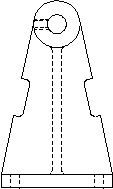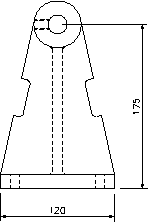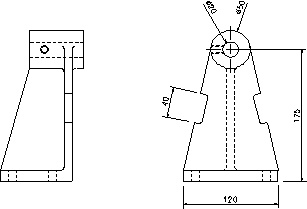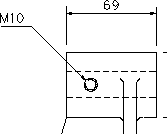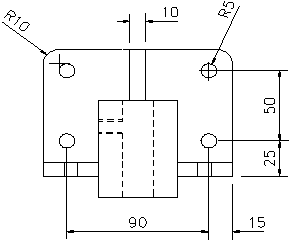| Aeronautica | Comunicatii | Drept | Informatica | Nutritie | Sociologie |
| Tehnica mecanica |
Autocad
|
|
Qdidactic » stiinta & tehnica » informatica » autocad Desen de referinta: piesa turnata |
Desen de referinta: piesa turnata
DESEN DE REFERINTA: Piesa turnata
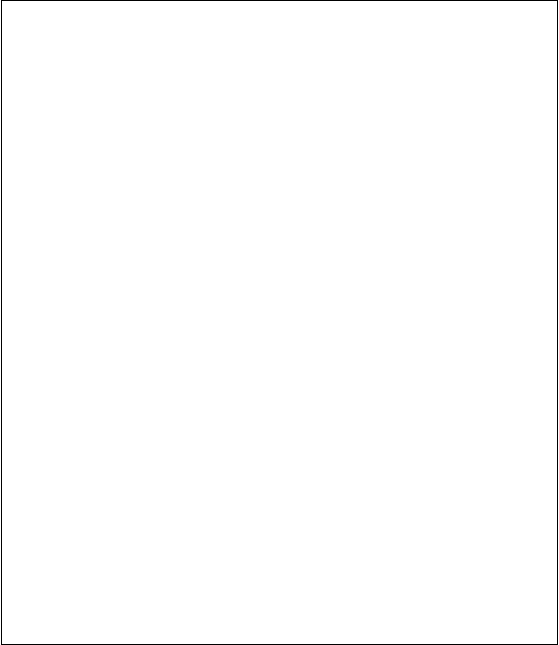
![]()
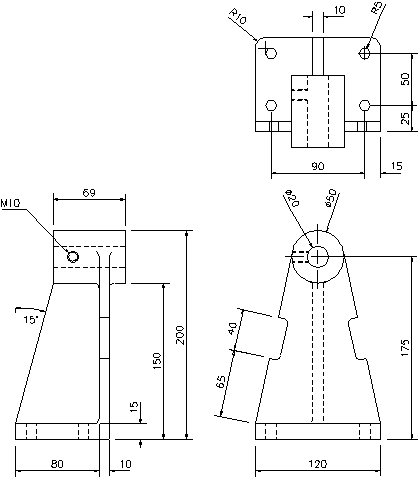
![]() EXERCITIUL Nr. 6: Piesa turnata
EXERCITIUL Nr. 6: Piesa turnata
AutoCAD-ul furnizeaza o gama larga de posibilitati de cotare a desenelor. In acest exercitiu vor fi folosite facilitati de cotare pentru piesa turnata din desenul prototip Casting.
Comenzi noi
dim
linear horizontal, vertical si aligned
diameter
continue si baseline
angular
leader
radius
![]() Procedura de desenare
Procedura de desenare
1. Incepeti un nou desen numit DIM1 bazat pe prototipul CASTING. Pe ecran vor fi observate trei proiectii ale unei piese turnate ce a fost incarcata. Asigurati-va ca modurile grid si snap au fost activate.
|
|
2. Mariti zona proiectiei frontale a piesei turnate ca in figura 1, folosind comanda Zoom Window. Lasati suficient spatiu in jurul proiectiei pentru a putea adauga cotele.
3. Din meniul derulant Data alegeti Dimension Style. In cutia de dialog apasati butonul Annotation. Obtineti cutia de dialog Annotation in care apasati butonul Units. In cutia de dialog Primary Units alegeti din optiunile Precision valoarea 0 pentru a nu avea zecimale. Inchideti cutiile de dialog apasand pe OK.
4. Tastati osnap la prompterul Commnad: si introduceti int, cen (pentru a avea setate modurile de prindere intersection si midpoint). Aceste optiuni de indicare precisa a punctelor va vor ajuta sa cotati precis si rapid. Din lista de moduri de prindere va fi selectat punctul cel mai apropiat de centrul cursorului.
![]()
Dimensionare liniara
5 Din meniul derulant Draw selectati Dimensioning cu optiunea Linear. In editorul de desenare, vor
trebui indicate doua puncte ce determina dimensiunea orizontala
ce va fi cotata. In afara de aceste puncte trebuie specifiat si
un punct prin care trece linia de cota corespunzatoare. Punctati
coltul din stanga jos al piesei turnate ca prim punct al dimensiunii de cotare
si coltul din dreapta jos reprezentind a doua extremitate a originii
liniei. AutoCAD-ul cere locul in care va fi plasata linia de cota.
Specificati un punct la aproximativ
|
|
Figura 2
6.
Selectati Dimension Liniar din meniul derulant Draw. Selectati prima extremitate
a liniei in coltul din dreapta jos al piesei turnate si a doua in
centrul celor doua cercuri (atentie, la selectarea centrului trebuie
indicat cercul al carui centru intereseaza!).Plasati dimensiunea
liniei de cota la aproximativ
|
7.
Selectati Aligned din
optiunea Dimension a meniului
derulant Draw. Aceasta va
permite sa adaugati dimensiuni (cote) liniare inclinate. Se
dimensioneaza acum cavitatea din partea stanga a piesei turnate, ca
in figura 3. Setati
locatia liniei de cota la aproximativ
Figura
3
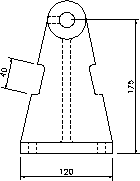
Dimensionarea cercurilor
Pentru a completa dimensionarea acestei proiectii trebuie adaugate cotele celor doua cercuri.
6. Din meniul derulant Data alegeti Dimension Style si apasasi butonul Format In cutia de dialog Format bifati User Defined pentru a putea indica pozitia textului cotei. Iesiti din cutiile de dialog cu OK.
7. Din meniul derulant Draw selectati Dimensioning/Radial/Diameter. In linia de comanda va apare cererea de selectare a arcului sau cercului ce urmeaza a fi cotat. Selectati cercul exterior al piesei intr-o pozitie corespunzatoare orei 1 pe cadranul unui ceasornic.Prin deplasarea mouse-ului puteti modifica pozitia cotei diametrului.
Se poate observa acum ca o imagine a cotei de diametru apare pe ecran, dupa care puteti regla locatia textului in mod dinamic ca in figura 4.
Figura
4
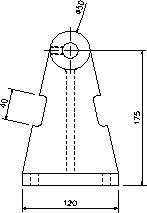
8.
Cotati cercul mai mic in acelasi mod, selectandu-l intr-un punct
corespunzator pozitiei orei
9. Folosind comanda zoom all vizualizati intregul desen dupa care cu zoom window mariti proiectia laterala a piesei turnate asa cum este aratat in figura 6. Lasati suficient spatiu in jurul proiectiei pentru a putea adauga cotele.
|
|
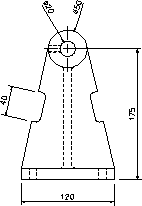
Figura
5 Figura
6
Folosirea optiunii Continue
10. Folosind
optiunea Dimensioning/ Linear trasati
cota de
Figura
7
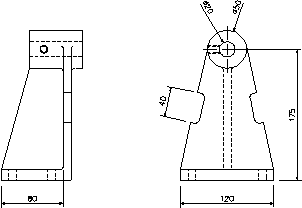
11. Reveniti in meniul Dimensioning si selectati Continue. In linia de comanda va apare cerea de selectare a celei de-a doua extremitati a liniei de cota. Nu este nevoie sa specificati prima extremitate a cotei deoarece aceasta este atribuita implicit de AutoCAD ultimului punct al cotei trasate anterior. Selectati coltul din dreapta jos al piesei turnate si tastati <Return> la cererea textului cotei.
12.
Revenind la proiectia cotata initial, selectati Continue si tastati <Return> la prompterul urmator
dupa care veti selecta cota liniara de
Figura
8
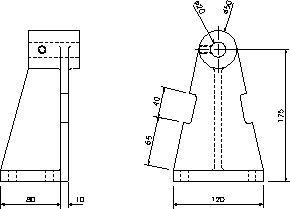
Folosirea optiunii Baseline
13.
Trasati cota verticala de
14.
Selectati Dimensioning/Baseline din
meniul derulant Draw. Rutina baseline va considera ca prima
extensie a cotei ce trebuie trasata corespunde cotei precedente.
Selectati coltul din dreapta sus al bosajului piesei turnate, ca in
figura 10. Cota de
15. Alegeti al doilea punct in partea superioara a bosajului piesei. Confirmati valoarea cotei terminand cotarea cu aceasta baza (vezi figura 11).
16.
Trasati cota orizontala de
Trasarea cotelor unghiulare (angular)
17. Selectati Dimensioning/Angular. La prima cerere din linia de comanda apasati <Return> pentru a putea specifica punctele necesare cotei unghiulare. La prima cerere a punctelor ce definesc unghiul selectati punctul in care nervura inclinata intalneste baza piesei turnate. Daca este necesar, urmariti figura 12 pentru a identifica punctele ce trebuiesc selectate.
La cererea primei extremitati a unui brat al unghiului alegeti capatul de sus a liniei inclinate. Introduceti extremitatea celui de-al doilea brat al unghiului alegand un punct oarecare pe verticala ce trece prin vertex, cu ajutorul modului ortho. Cota unghiulara va fi trasata ca in figura 12.
Figura
12
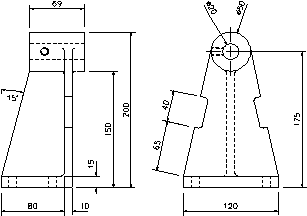
|
|
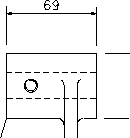
Figura
13 Figura
14
Cotarea leader
18. Dati comanda Zoom Window pentru a obtine vederea din figura 13.
19. Selectati optiunea Dimensioning/Leader. Aceasta va permite sa introduceti note despre anumite entitati din desen, indicandu-le printr-o sageata.
Dezactivati modul snap (off) si la cererea From point selectati un punct de pe cercul exterior in pozitia corespunzatoare orei 10 pe cadranul unui ceas folosind optiunea Nearest a modului osnap.
Tastati coordonatele punctului de sfarsit al liniei leader 130, 290 si tastati <Return> pentru a completa detaliile liniei leader.
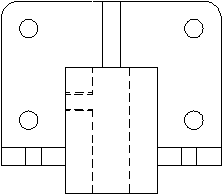
Figura
15
La cererea textului introduceti M10 pentru a specifica gaura filetata din figura 14.
20. Mariti intregul desen cu comanda Zoom All.
Cotarea razelor
21. Folositi zoom window pentru a crea o imagine similara celei din figura 15.
22.
Selectati optiunea Radius din
meniul derulant Draw/Dimensioning.
Optiunea radius lucreaza
in acelasi mod cu diameter. La
cererea arcului sau cercului ce trebuie dimensionat, selectati cercul din
dreapta sus intr-un punct corespunzator orei 1 de pe cadranul unui ceas.
Specificati dinamic locatia textului la aproximativ
23.
Selectati din nou optiunea Drawing/Radius
si alegeti raza de rotunjire a coltului din stanga sus al piesei
turnate. Specificati pozitia textului la aproximativ
|
|
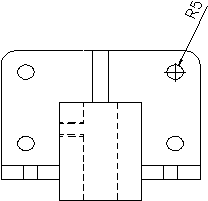
Figura
16 Figura
17
24. Completati dimensiunile proiectiei plane, folosind tehnicile de cotare Dimensioning/Linear si Dimensioning/Continue, ca in figura 17.
25. Folositi comanda Zoom All pentru a vedea intregul desen. Salvati desenul si iesiti din editorul de desenare.
![]() DESEN DE
REFERINTA:
Piesa turnata
DESEN DE
REFERINTA:
Piesa turnata
![]()
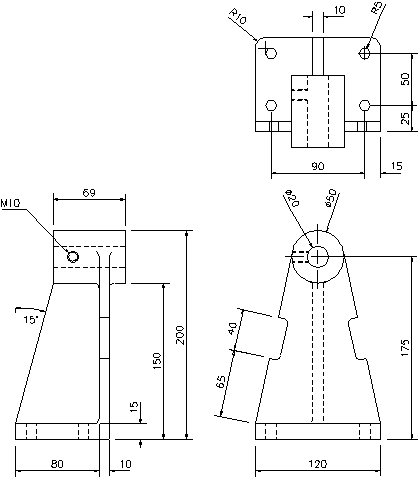
| Contact |- ia legatura cu noi -| | |
| Adauga document |- pune-ti documente online -| | |
| Termeni & conditii de utilizare |- politica de cookies si de confidentialitate -| | |
| Copyright © |- 2025 - Toate drepturile rezervate -| |
|
|
||||||||||||||||||||||||
|
||||||||||||||||||||||||
|
||||||||||||||||||||||||
Documente online pe aceeasi tema | ||||||||||||||||||||||||
|
| ||||||||||||||||||||||||
|
||||||||||||||||||||||||
|
|
||||||||||||||||||||||||